< Previous | Contents | Next >
7.3. The GIMP
GNU Image Manipulation Programme (GIMP) is the default graphic application in Ubuntu, licensed under the GNU General Public License. It is an open-source multi-platform image manipulation tool, available in many languages. You can use GIMP to re-touch photos, compose and create images, re-size, crop, manipulate colours and convert image formats.
GIMP has a number of useful features:
• A full suite of painting tools, including brushes, a pencil and an airbrush
• Selection tools such as rectangle, ellipse, free, fuzzy and bezier
• Transformation tools such as rotate, scale, shear and flip
• Tile-based memory management so that the image size is limited only by available disk space
• Multiple undo/re-do operations limited only by disk space
• Advanced scripting capabilities
• Layers and channels for complex drawings
• Sub-pixel sampling for all paint tools to minimise distortion while representing high-resolution images in lower resolution or stretched mode
• Full alpha channel support to simulate transparency in images
• Support for multiple file formats, including GIF, JPEG, PNG, XPM, TIFF, TGA, MPEG, PS, PDF, PCX and BMP
Procedure 7.4. To launch GIMP from the desktop:
1. On the Applications menu, point to Graphics and click GIMP Image Editor. The GIMP Tip of the Day
prompt is displayed. Click Close on the GIMP Tip of the Day prompt. The GIMP window opens.
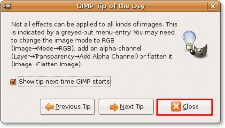
Figure 7.15. GIMP Tip of the Day Dialogue Box
![]() Nice to Know:
Nice to Know:
The GIMP mascot is a coyote named Wilber. He provides useful tips while you use the appli-
cation. If you do not want to see the tips, clear the Show tip next time GIMP starts check box.
2. To open an image for modification, on the File menu, click Open and select the image you want to modify.
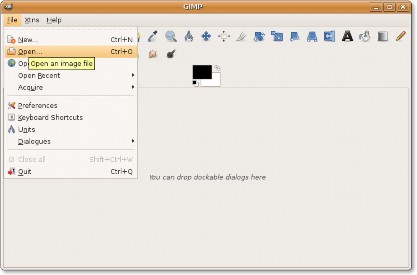
Figure 7.16. Opening an Image for Editing
3. The selected image opens in the Image window.
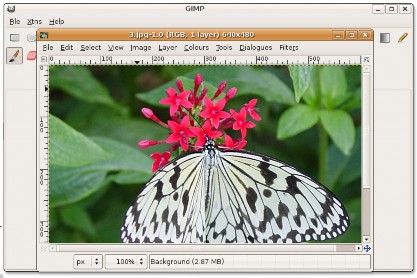
Figure 7.17. Editing Image
You can now modify the image by using the tools available in the GIMP window.
![]() Nice to Know:
Nice to Know:
You can drag and drop a colour from the toolbox or from a colour palette onto an image. This
fills the current image or selection with the selected colour.


 Documentation
Documentation